Aus der Kontaktliste, der Geburtstagsliste, der Liste Ansprechpartner sowie Akquisition und Analyse aller Geschäfte können Sie über den Button
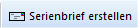 einen Serienbrief erstellen.
einen Serienbrief erstellen.
Wenn Sie darauf klicken, kommt folgende Meldung:
Mit Bestätigen der Meldung befinden Sie sich wieder im jeweiligen Listenformular.
Datensätze einzeln per Hand markieren:
per li-Mausklick die einzelnen Datensätze anklicken (nur möglich, wenn Mehrfachauswahl über re-Maus-Menü eingerichtet ist).
Datensätze über Filter oder Selektierung wählen:
Nehmen Sie jetzt eine Selektierung der Liste vor (über re-Maus-Menü) oder wählen Sie alle Datensätze für den Serienbrief, Filtern und sortieren
Nachdem Sie die Datensätze gewählt oder gefiltert haben klicken Sie nochmals den Button 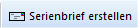 an:
an:
Jetzt öffnet sich das Formular "Serienbriefe":
Links sehen Sie beschrieben schon vorhandene Serienbriefvorlagen (lt. Bild Musterserienbrief01)
Über den link "hier" (gemäß Bild) lässt sich genauso wie über den Neu-Button auf Reiter "Vorlage & Druck"
schnell eine neue Serienbriefvorlage anlegen:
Nach Bestätigung mit OK wird die neue Textvorlage in SaleLite übernommen:
Wählen Sie oben die Schriftart für alle Texte aus:
Danach beginnen Sie Ihre Serienbriefvorlage zu erstellen, indem Sie
einen Betreff angeben, einen Text und einen Gruß eintragen. Der Gruss wird, wenn vorhanden, aus den Programmoptionen/Geschäftsbogen übernommen.
Die Briefanrede wird aus dem Stammdatensatz des Kontakts übernommen (Person Ergänzend).
Wenn Sie fertig sind, speichern Sie die Serienbriefvorlage über das Häkchen
Damit nun aus Ihrer Serienbriefvorlage ein Seriendruck wird, müssen Sie diesen nun als "Job" weitergeben:
Das ist möglich über die Navigation unten:
1 2 3 4
1... Drucklayout anpassen (Serienbrief.fr3 = standardmäßig mitausgeliefert)
2... Vorschau des Serienbriefes
3....Direktdruck des Serienbriefes
4... Aufbereitung des Serienbriefes als PDF
Wir empfehlen die Vorschau, dort können Sie noch selektiv auf den Druck eingreifen.
Wenn Sie nun den Druck starten, wird für die zuvor gewählten Adressen (Übersicht siehe Reiter Adressen) der Serienbrief generiert.
Wenn Sie diesen Versand nun in der Liste der Mailings (Reiter Mailings) eintragen möchten, klicken Sie auf den Button
Das Mailing wird an alle unter "Adressen" (Reiterlandschaft oben) befindlichen Kontakten verschickt.
Dieses Mailing ist dann auch jeweils in der Kontaktverwaltung für Sie sichtbar.
Benötigen Sie Unterstützung bei der Anpassung der Serienbriefvorlage, können Sie das beim SaleLite-Team in Auftrag geben. Rufen Sie uns an.